Bạn chỉ cần nhấp qua một trang web và nhận ra rằng đó là một trang web mà bạn ước mình chưa truy cập. Giờ đây, trang web đã có trong lịch sử trình duyệt của bạn ( oái! ) và bạn cần phải loại bỏ nó. Đây là cách bạn xóa "vấn đề lịch sử nhỏ" đó.
Lưu ý: Điều này cũng cực kỳ hữu ích nếu bạn đang tìm kiếm hoặc mua một món quà bất ngờ cho người đặc biệt và quên bật chế độ Duyệt web riêng tư trước đó.
Thời gian bắt đầu làm sạch
Có hai phương pháp khác nhau có thể được sử dụng để xóa trang web được đề cập khỏi lịch sử trình duyệt của bạn. Sử dụng một trong những hoạt động tốt nhất cho mục đích của bạn.
1. Đi tới Thanh Menu của Firefox, nhấp vào “Lịch sử” và chọn “Hiển thị tất cả lịch sử”.
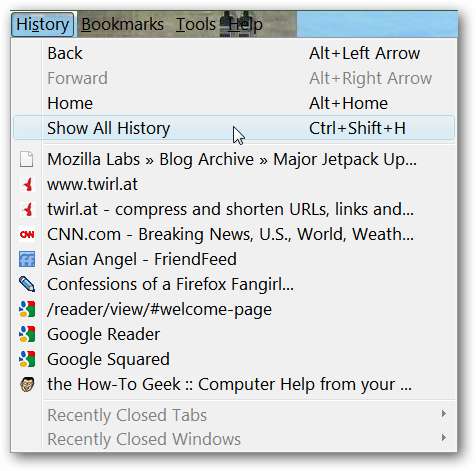
Thao tác này sẽ mở Cửa sổ Thư viện Lịch sử.
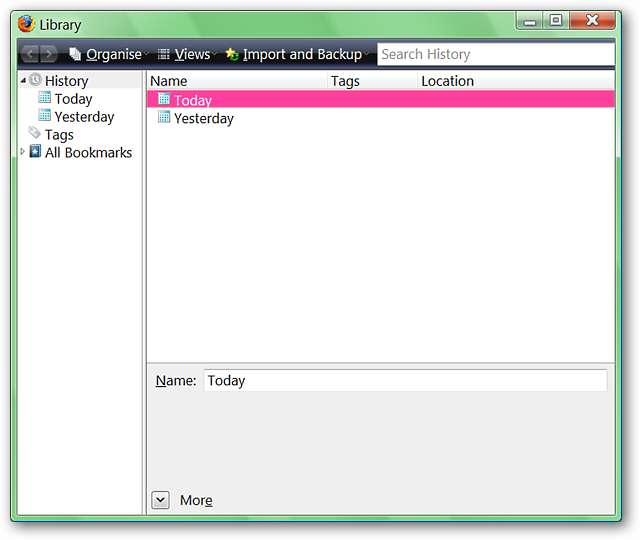
Khi bạn đã mở Cửa sổ Thư viện Lịch sử, hãy nhấp vào “Hôm nay” ở phần bên trái của cửa sổ.
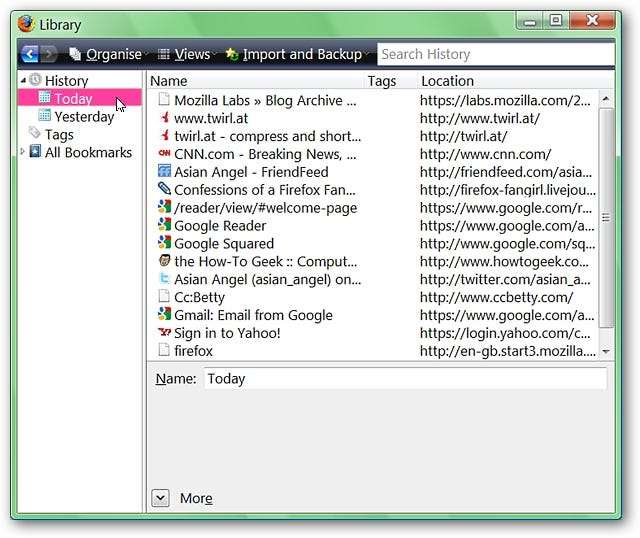
Bây giờ lịch sử cho ngày hôm nay được hiển thị, đã đến lúc xóa trang web đó khỏi lịch sử của trình duyệt (ví dụ: http://www.cnn.com/ đang được sử dụng). Nhấp chuột phải vào trang web được đề cập và chọn “Quên về trang web này”.
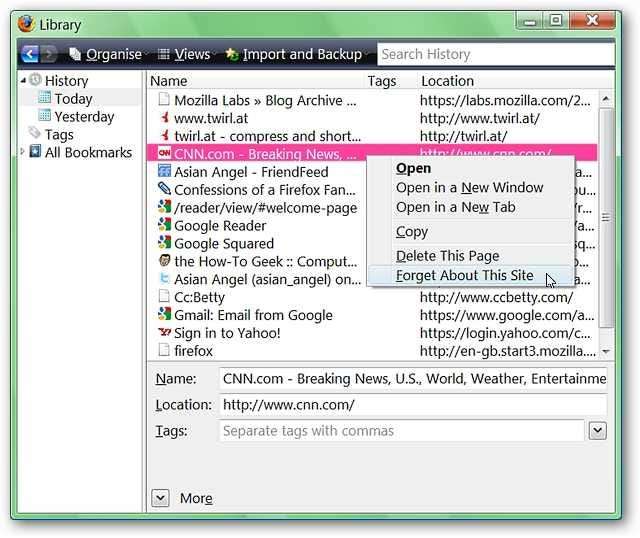
Như bạn có thể thấy, trang web đó thực sự là một “phần lịch sử”. Tất cả những gì còn lại cần làm là đóng Cửa sổ Thư viện Lịch sử.
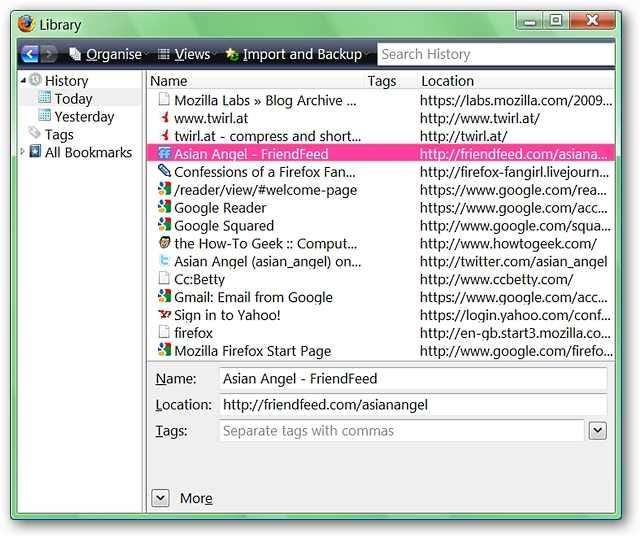
2. Trong thanh địa chỉ, hãy bắt đầu nhập một phần của địa chỉ, tiêu đề trang web hoặc các từ khóa liên quan (tức là cnn) để hiển thị địa chỉ trang web được đề cập. Sử dụng chuột hoặc phím mũi tên, đảm bảo rằng địa chỉ của trang web được đánh dấu và nhấn “Xóa” trên bàn phím của bạn.
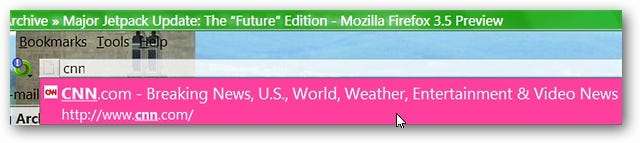
Như bạn có thể thấy, địa chỉ đầy đủ của trang web sẽ tạm thời được hiển thị trên thanh địa chỉ và bạn chỉ cần lùi lại hoặc đánh dấu và xóa.
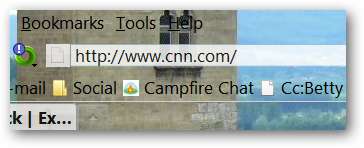
Nhập lại từ khóa “cnn” trên thanh địa chỉ cho thấy rằng trang web chắc chắn đã bị xóa khỏi lịch sử trình duyệt của bạn.
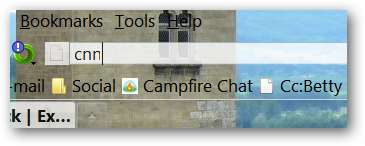
Phần kết luận
Điều này sẽ cung cấp cho bạn những cách nhanh chóng và dễ dàng để sửa chữa mọi thứ nếu bạn không may gặp phải tình huống không may phải xóa một trang web để tránh tình huống khó xử tại cơ quan hoặc nhà riêng. Vui vẻ duyệt web!







